Задаем уникальный цвет выделения текста с использованием CSS
Вероятно, вы обращали внимание, что цвет выделения на некоторых веб-сайтах отличается от цвета выделения по умолчанию и подходит к другим цветам, используемым на сайте. Этого можно добиться с помощью CSS, и задать эти цвета так же, как и другие цвета на веб-сайте. Таким образом можно создать сайт, цветовая схема которого будет использоваться абсолютно везде на этом сайте, и для этого нужно небольшое количество несложного кода CSS.
Поддержка браузерами
Этот способ работает в браузерах Firefox, Chrome, Safari и Internet Explorer, начиная от 9-ой версии, но не работает в современных версиях браузеров Chrome и Safari для iOS, Opera Mini и UC Browser для Android. Воспринимайте этот эффект как декоративное дополнение. Те пользователи, которые смогут его увидеть, восхитятся безупречным стилем Вашего сайта, а те, кто не сможет — не почувствуют себя обделенными.
Пример использования
Вот скриншот того, как может выглядеть уникальный цвет выделения для пользователей браузеров, поддерживающих этот псевдоэлемент:
Можете сами опробовать, как это работает, открыв страницу с исходником этого урока в подходящем браузере и выделив любой текст в уроке. Выделенный текст будет белым на малиновом фоне.
Демонстрация работы
Код CSS
Чтобы создать уникальный цвет выделения текста, нужно добавить следующий код в таблицу стилей:
::-moz-selection {
background-color: #BA9EB0;
color: #ffffff;
}
::selection {
background-color: #BA9EB0;
color: #ffffff;
}Этот код создаст белый цвет текста на сиреневом фоне при выделении. Вы можете выбрать любые другие цвета, подходящие к цветовой схеме Вашего сайта.
Свойство цвета фона задает цвет фона выделенного текста, а цвет — цвет шрифта.
Не забывайте поменять цвета для обоих псевдоэлементов. Псевдоэлемент -moz-selection работает в браузере Firefox, а псевдоэлемент selection (выделение) — во всех остальных поддерживающих это свойство браузерах.
Выбирайте сочетания цветов с хорошей контрастностью и не забудьте проверить, насколько выделенный текст остается читабельным. Цель в подборе подходящих цветов, а не в создании трудностей при чтении.
Вот и все, что нужно сделать, чтобы на Вашем сайте появился сочетающийся с общей цветовой схемой цвет выделения текста. Просто добавьте код CSS, приведенный выше, в файл стилей, выберете подходящие цвета и замените на них цвета в этом отрывке кода, и у Вас на сайте будет уникальный цвет выделения текста.
Подбор цветов
Для подбора цветов можно использовать, например, сайт Colorpicker.com или добавление к браузеру Colorzilla. Ну и, конечно, можно выбрать цвета в редактирующих изображения программах, например, в Photoshop. Во всех этих источниках будут указаны цвета в шестнадцатеричной записи, и Вы можете просто скопировать их и вставить в код выше.
Автор урока Marie Mosley
Смотрите также:
Принудительное выделение блока с текстом

От автора: вы когда-нибудь сталкивались с такой ситуацией, когда текст размещают в полях формы textarea или input для упрощения выделения всего блока? У таких полей формы есть свои границы выделения, т.е. можно кликнуть внутри этой границы и выделить весь текст поля. Есть CSS свойство, позволяющее делать то же самое без необходимости задействовать несемантические поля формы.
Свойство называется user-select, и работает оно так:
.force-select-all { user-select: all; }
.force-select-all { user-select: all; } |
Autoprefixer добавит нужные префиксы, но если делать все руками, тогда запись должна быть такой:

Практический курс по верстке адаптивного сайта с нуля!
Изучите курс и узнайте, как верстать современные сайты на HTML5 и CSS3
Узнать подробнее.force-select-all { -webkit-user-select: all; /* Для браузеров на движке Blink и Firefox */ user-select: all; /* Когда-нибудь будет хватать только этой строки */ }
.force-select-all { -webkit-user-select: all; /* Для браузеров на движке Blink и Firefox */ user-select: all; /* Когда-нибудь будет хватать только этой строки */ } |
Вам нужен пример?
Я нашел самый распространенный пример использования данного свойства. Ситуация из разряда «у нас есть сгенерированный на сервере код для вставки на наш сайт». Представьте код вставки Youtube или Vimeo видео:
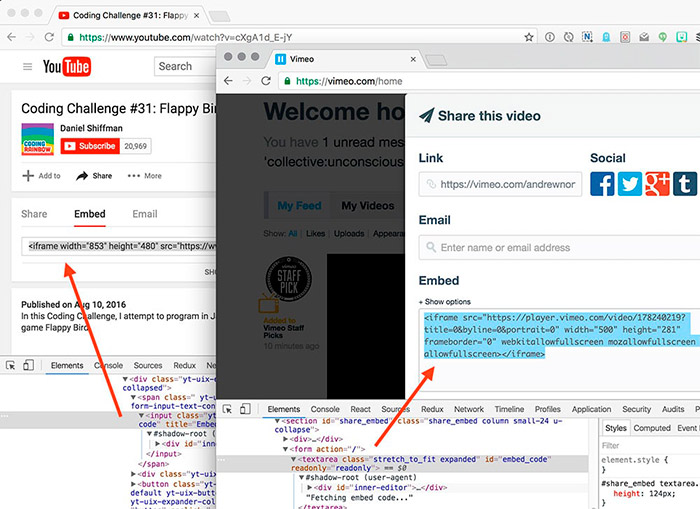
Подходит для сайтов наподобие моего старого HTML-Ipsum, который уже давно нужно обновить.
Демо
Разберем другой пример. Шпаргалка с небольшими кусками кода, которые необходимо скопировать в буфер:
По поводу префиксов
На самом деле, Autoprefixer преобразует запись свойства к следующему виду:
.force-select-all { -webkit-user-select: all; -moz-user-select: all; -ms-user-select: all; user-select: all; }
.force-select-all { -webkit-user-select: all; -moz-user-select: all; -ms-user-select: all; user-select: all; } |
Что можно понять:
глупо использовать только префикс –webkit- для Firefox, даже если браузер с ним работает;
браузер Edge не поддерживает значение all, однако он поддерживает значение none с префиксом.
К примеру, вам не нравится принудительный выбор, вам нравятся рамки
Тут нам поможет значение contain. Значение заставляет текст вести себя так, будто бы он расположен внутри поля формы:
.select-text-like-you-would-within-a-textarea { /* Пока нигде не поддерживается */ user-select: contain; }
.select-text-like-you-would-within-a-textarea { /* Пока нигде не поддерживается */ user-select: contain; } |

Практический курс по верстке адаптивного сайта с нуля!
Изучите курс и узнайте, как верстать современные сайты на HTML5 и CSS3
Узнать подробнееК сожалению, данное значение пока нигде не поддерживается. В IE/Edge есть своя версия данного значения:
.ie-version-of-contain { -ms-user-select: element; }
.ie-version-of-contain { -ms-user-select: element; } |
Теперь мы знаем про три значения: none, all и contain. Также есть значение text, текст с которым выделяется по-обычному. Если вам понадобится сбросить значение, для этого есть значение auto. Данное значение возвращает элемент к нормальному состоянию (т.е. для тега p установится значение text, для textarea — contain).
Стилизация выделенного текста
Выделенный текст можно стилизовать:
::-moz-selection { background: yellow; } ::selection { background: yellow; } |
Но… я бы не рекомендовал использовать эти два селектора в паре. Автоматически выделенный текст уже ведет себя немного странно, а вместе с совершенно другими стилями получается полная неразбериха. Пользователь может не понять, что творится на экране. На крайний случай можно задать ::selection на весь сайт, а не только для отдельных областей.
Классический способ через JavaScript
Вам может быть очень важна поддержка в Edge. Если вам кровь из носу нужно реализовать автоматическое выделение текста, можно сделать это через поле формы и JS. Самый базовый пример:
Можно было бы сделать и лучше. Можно было бы по-другому привязать обработчик события, а не прописывать его в теге. Также можно было бы учесть ситуацию, когда после автоматического выбора всего текста необходимо выделить его часть.
Псевдоэлементы
Не знаю, плохо это или хорошо, но с помощью user-select: text; можно выделять текст в псевдоэлементах типа ::before и ::after, которые на данный момент не обладают таким свойством ни в одном браузере. С одной стороны хорошо, что мы не можем выделить текст псевдоэлемента, так как он не разрабатывался для считывания технологиями для людей с ограниченными возможностями (псевдоэлементы не контент). С другой стороны странно видеть текст на экране и не иметь возможности его выделить. Так что неудивительно, что браузеры находят обходные пути.
Мобильные устройства
На iOS есть еще один способ:
.prevent-touch-callout { -webkit-touch-callout: none; }
.prevent-touch-callout { -webkit-touch-callout: none; } |
Не совсем выделение текста, но если предотвратить выделение текста, вы отключите любые взаимодействия с элементом. С MDN: «На iPhone OS при нажатии и удержании пальца на элементе в браузере Safari появляется всплывающая выноска с информацией. Данное свойство позволяет отключить эту выноску.»
Принудительное копирование?
Можно ли включить принудительное копирование текста в буфер обмена? Можно. Раньше был способ на Flash. Однако все мы знаем, что Flash уже мертв. Chrome объявил об очередном гвозде в крышке гроба данной технологии. В IE 10 появилась поддержка execCommand, и, кажется, эта технология будет и в других браузерах. Вытянул демо из статьи Мэтта Гонта с Google:
Демо работает в браузерах на движке Blink, Firefox и Edge… круто.
Редакция: Chris Coyier
Источник: https://css-tricks.com/
Редакция: Команда webformyself.

Практический курс по верстке адаптивного сайта с нуля!
Изучите курс и узнайте, как верстать современные сайты на HTML5 и CSS3
Узнать подробнее
PSD to HTML
Практика верстки сайта на CSS Grid с нуля
СмотретьCSS разрешить только выделение текста на веб-странице?
Есть ли легкий фрагмент CSS или Javascript, который позволит мне только сделать выбор / выделение вещей на странице доступным только для текста? Это всегда раздражало меня, когда вы пытаетесь выделить текст, и вы в конечном итоге выделяете divs и изображения и вещи.
Есть ли способ ONLY выделить текст? Это будет включать абзац, якоря, текст внутри изображений divs & и все теги заголовка.
Спасибо! ~ Джексон
Я загружаю результаты всех, кто отвечает на это, в настоящее время я запускаю код @Nick Рэдфорда, который он ETAd.
Вот он, и он ближе, все еще много выбора, кроме текста, продолжающегося с помощью ctrl+a: http://designsweeter.com/
javascript css selection pseudo-element Поделиться
2 Ответа
16
html{
-o-user-select: none;
-moz-user-select: none;
-webkit-user-select: none;
user-select: none;
}
p,a,h2,h3,h4,h5,h5,h6,div,br,li,td,article{
-o-user-select: text;
-moz-user-select: text;
-webkit-user-select: text;
user-select: text;
}
Первый блок отключает выделение в html, второй повторно включает его для любого элемента, который может содержать текст по состоянию на HTML5. Он довольно большой, но уменьшенный, он меньше:
html{-moz-user-select:none;-o-user-select:none;-webkit-user-select:none;user-select:none}p,a,h2,h3,h4,h5,h5,h6,div,br,li,td,article{-moz-user-select:text;-o-user-select:text;-webkit-user-select:text;user-select:text}
Поделиться alt 22 июня 2011 в 01:16
6
это может сработать:
img, div {
-o-user-select: none;
-moz-user-select: none;
-webkit-user-select: none;
user-select: none;
}
Поделиться Joe 22 июня 2011 в 00:48
Как избежать выделения текста на веб-странице с помощью css?
Я разрабатываю веб-приложение и хочу заблокировать выделение любого текста на веб-странице для пользователя. Лично мне не нравится добавлять какие-либо Javascript для этого. Это выполнимо, используя…
выделение текста в CSS?
Я пытаюсь изменить выделение текста на моей странице HTML. Я хочу изменить значение hex в css для выделенного текста всякий раз, когда я выбираю какой-либо текст из para. Как я могу сделать это в…
Отключить частичное выделение текста в веб-PhoneGap приложение (android)
Я хочу отключить эффект выделения текста (всплывающий инструмент для copy/paste/select-all на Andorid)на некоторых элементах DOM веб-приложения phonegap. В основном, я хочу включить выделение текста…
CSS или Javascript, чтобы отключить выделение текста выделение от CTRL + в
Примечание: этот вопрос отличается от того, как отключить выделение выделения текста с помощью CSS? Прежде чем задать вопрос, я прочитал историю обсуждения выше вопроса. Все работает нормально, за…
Как эта веб-страница отключила выделение текста?
Привет я нашел эту страницу сегодня: http://www.snopes.com/inboxer/hoaxes/sister.asp Я не мог понять, как он отключает выделение текста. Это не обычный метод CSS или javascript. Кто-нибудь знает,…
Отключить выделение текста, нажав кнопку Пуск
Я знаю, что могу отключить выделение текста для div, но это не то, что я хочу. У меня есть этот jquery color picker , и, как вы можете видеть на веб-странице в плоском примере, если вы выбираете…
Как разрешить выделение текста в TideSDK
Я разрабатываю приложение для использования с TideSDK. Очевидно, что в Chrome пользователь может выбрать любой текст html, который он видит. Однако в TideSDK, похоже, что выделение текста отключено…
Как отключить выделение текста с помощью CSS или JavaScript?
Возможный Дубликат : Правило CSS чтобы отключить выделение текста выделение Я делаю галерею HTML/CSS/jQuery, с несколькими страницами. У меня действительно есть кнопка next,которая представляет…
Замена текста на веб-странице
Я хочу взять ввод текста пользователем, который заменит написанный текст на веб-странице. просто подумайте, что у меня есть имя в html, я сделал форму, в которой набираю его имя и нажимаю (хорошо)…
Как отключить выделение текста через jQuery?
Я знаю, что этот вопрос уже был задан ( здесь ), но все ответы, которые я нашел, касались css selector: выбор (который еще не слишком широко поддерживается браузерами). Итак, как я могу отключить…
Меняем цвет фона выделенного текста с помощью CSS / Dimox.name
Одна из интересных возможностей спецификации CSS3, которая может использоваться уже сегодня — это псевдоэлемент ::selection, позволяющий изменять цвет фона выделенного текста, заданный в вашей операционной системе, на любой другой цвет по вашему усмотрению.
На данный момент ::selection поддерживают следующие браузеры:
- Safari;
- Google Chrome;
- FireFox;
- Opera 9.5 (начиная с билда 9770).
Safari несколько по-другому отображает результат в сравнении с FireFox и Opera (последние два браузера обрабатывают этот псевдоэлемент идентично).
Вот так это выглядит в CSS:
::selection {
background: #FFB7B7; /* Safari, Chrome, Opera */
}
::-moz-selection {
background: #FFB7B7; /* FireFox */
}
С селектором ::selection будет работать только свойство background, поэтому его можно применять, например, чтобы сделать отличающийся фон выделения для нескольких разных абзацев на странице:
p.red::selection {background: #FFB7B7;}
p.red::-moz-selection {background: #FFB7B7;}
p.blue::selection {background: #A8D1FF;}
p.blue::-moz-selection {background: #A8D1FF;}
p.yellow::selection {background: #FFF2A8;}
p.yellow::-moz-selection {background: #FFF2A8;}
Примеры
- Пример с разными фонами выделенных абзацев.
- Селектор
::selectionможно использовать и для того, чтобы спрятать секретный текст 🙂 … - … или даже картинку.
- Пример прямо в этом посте. Повыделяйте текст этого поста в одном из браузеров, поддерживающих данный селектор.
Практичность применения данной штуки, конечно, под вопросом. Тем не менее она показывает, что разработчики вышеуказанных браузеров стремятся к полноценной поддержке стандартов, постепенно внедряя подобные этой функции.
VIA
P.S. Во время тестирования селектора на этом посте, заметил, что он не работает в Safari и FireFox, если его применить к тегу списка <ul>, а работает только тогда, когда класс прописан непосредственно к элементу списка <li>.
* * *
Большой выбор только качественно компьютерной и бытовой техники предлагает официально зарегистрированный интернет магазин Донецк «Домовой». На весь ассортимент продукции имеются сертификаты, и предоставляется гарантийное обслуживание в сервисных центрах.
Как разрешить или запретить выделять текст на CSS.
Вы здесь: Главная — CSS — CSS Основы — Как разрешить или запретить выделять текст на CSS.

Привет всем! В этой короткой статье я хочу рассказать про одно свойство, которое может кому-нибудь оказаться полезным — user-select.
Данное свойство позволяет разрешить или запретить выделение текста на странице.
Однако, текстовые поля формы можно будет выделять в любом случае.
Теперь поговорим о значениях.
-moz-user-select: all;-moz-user-select: text;
-moz-user-select: none;
В первом случае двойным щелчком можно будет выделить весь текст внутри родителя.
Во втором случае пользователь сможет выделять текст, как по умолчанию.
В третьем случае пользователю будет запрещено выделять текст как в родителе, так и во вложенных элементах.
Однако, как вы могли заметить, все это касается браузера Mozilla Firefox.
Чтобы это работало в браузерах, использующих движок webkit, нужно прописать префикс -webkit-.
-webkit-user-select: auto;-webkit-user-select: none;
-webkit-user-select: text;
text — можно выделять текст в элементе.
none — выделять элемент запрещено.
auto — можно выделять элемент.
Вот такое свойство, которое, иногда, находит применение и знать его нужно.
Спасибо за внимание и до скорого!
-
 Создано 25.07.2014 20:30:49
Создано 25.07.2014 20:30:49 -
 Михаил Русаков
Михаил Русаков
Копирование материалов разрешается только с указанием автора (Михаил Русаков) и индексируемой прямой ссылкой на сайт (http://myrusakov.ru)!
Добавляйтесь ко мне в друзья ВКонтакте: http://vk.com/myrusakov.
Если Вы хотите дать оценку мне и моей работе, то напишите её в моей группе: http://vk.com/rusakovmy.
Если Вы не хотите пропустить новые материалы на сайте,
то Вы можете подписаться на обновления: Подписаться на обновления
Если у Вас остались какие-либо вопросы, либо у Вас есть желание высказаться по поводу этой статьи, то Вы можете оставить свой комментарий внизу страницы.
Порекомендуйте эту статью друзьям:
Если Вам понравился сайт, то разместите ссылку на него (у себя на сайте, на форуме, в контакте):
-
Кнопка:
<a href=»https://myrusakov.ru» target=»_blank»><img src=»https://myrusakov.ru/images/button.gif» alt=»Как создать свой сайт» /></a>Она выглядит вот так:

-
Текстовая ссылка:
<a href=»https://myrusakov.ru» target=»_blank»>Как создать свой сайт</a>Она выглядит вот так: Как создать свой сайт
- BB-код ссылки для форумов (например, можете поставить её в подписи):
[URL=»https://myrusakov.ru»]Как создать свой сайт[/URL]
Интересный эффект выделения текста с использованием псевдоэлемента CSS выделения
Выделение содержимого веб-страницы с помощью мышки, прикосновения, жеста или стилуса всегда предшествует его копированию или редактированию. Содержимое подсвечивается по умолчанию светло-голубым цветом в большинстве браузеров, но есть способ изменить это с помощью CSS.
Псевдоэлемент выделения определяет, как выглядит выделенный элемент. Как и псевдоэлемент посещения, этот псевдоэлемент может влиять далеко не на все свойства, а только на такие как: цвет, фон или отдельно цвет фона и фоновое изображение и тень текста. Например, такая запись изменит цвет фона всех выбранных элементов на красный:
::selection { background: red; }Обратите внимание, старым версиям браузера Firefox требовалась запись этого псевдоэлемента с приставкой производителя:
::moz-selection { background: red; }
::selection { background: red; }И это объявление должно было быть записано отдельно от объявления без приставки производителя, а при объединении записей псевдоэлементы конфликтовали друг с другом и отменяли эффект. Хотя современным версиям браузера Firefox уже не требуется такая запись, ее все еще удобно использовать для обходных путей, как показано в примере ниже.
Псведоэлемент выделения может задавать стили только определенным элементам — в следующем примере меняется внешний вид при выделении только у элемента заголовка:
h2::selection { background: red; }Псевдоэлемент выделения был удален из спецификации CSS из-за недостаточной проработанности и был добавлен назад в спецификации псевдоэлементов CSS4. Хотя все это время все браузеры, кроме Safari для IOS и Opera Mini, продолжали его поддерживать.
Убедитесь, что при смене фонового цвета с помощью псевдоэлемента выделения сохраняется отношение контрастности между текстом и фоном, браузеры не сделают это за Вас. Например, для черного текста с темным фоном выделения измените цвет выделенного текста на белый:
h2::moz-selection { background: black; color: white; }
h2::selection { background: black; color: white; }Интересный вариант был предложен Viljami Salminen, Вы можете увидеть его ниже: цвет выделенного текста инвертируется, цвет фона выделения делается прозрачным и обводится внешний контур текста. Так как только браузеры на движке Webkit поддерживают свойство обведения текста, задаем сначала свойства для браузера Firefox:
h2::-moz-selection {
text-shadow: -1px -1px 0 #000, 1px -1px 0 #000,
-1px 1px 0 #000, 1px 1px 0 #000;
background: transparent;
}После этого задаем особое свойство для браузеров Chrome, Safari и Opera:
h2::selection {
text-shadow: none;
-webkit-text-stroke: 1px #000;
background: transparent;
}И вот полученный результат. Выделите текст ниже, чтобы увидеть особый эффект выделения:
К сожалению, псевдоэлемент выделения работает в современных версиях браузера Internet Explorer, начиная от 9 версии, но при этом в нем не поддерживается свойство обведение текста, поэтому там выделенный текст станет полностью невидимым. Для решения этой проблемы нужен обходной путь, или можно использовать только обведение с помощью тени для всех браузеров.
Псевдоэлемент выделения можно объединить с псевдоклассом неактивного состояния окна, чтобы задавать, как выделенное содержимое должно выглядеть, когда окно браузера теряет фокус:
::selection:window-inactive {
background:rgba(0,0,0,0.3);
}Автор урока Dudley Storey
Перевод — Дежурка
Смотрите также:
3 способа запретить выделение текста на сайте | Кабинет Веб-мастера

Бывают ситуации, когда необходимо запретить выделение текста или сделать на сайте кнопку по которой будут кликать много раз подряд (например, стрелка слайдера). И случается такая неприятная ситуация, когда после 2 или 3 клика какая то область выделяется синим цветом. Это очень раздражает и не дает спокойно дальше работать. С этим можно и нужно бороться.
Сегодня мы рассмотрим 3 способа запретить выделение текста на сайте с помощью css, javascript и передачей фокуса.
Правила css
Самый простой и действенный (на мой взгляд) способ с помощью css. Для браузеров, которые не поддерживают это свойство написаны префиксные варианты. Вешать нужно непосредственно на сам элемент (например, кнопку):
-webkit-touch-callout: none; -webkit-user-select: none; -khtml-user-select: none; -moz-user-select: none; -ms-user-select: none; user-select: none;
Запрет JavaScript
Этот способ подразумевает написание и исполнение скрипта. По статистике в 95% браузерах JavaScript будет работать. Поэтому можно считать этот способ достаточно безопасным и жизнеспособным:
$("body").on("mousedown", "ТУТ УКАЗЫВАЕМ ID или CLASS БЛОКА, НА КОТОРЫЙ ВЕШАЕМ - .class, #id", function (e) {
e.preventDefault();
});Передача фокуса
Способ очень не очевидный, но тоже работает. Суть заключается в том, что при клике на элемент, фокус после клика передается на другой элемент. Кому и зачем это может понадобиться? Ситуации бывают разные, может и пригодится:
$("body").on("mouseup", "ТУТ УКАЗЫВАЕМ ID или КЛАСС БЛОКА, НА КОТОРЫЙ ВЕШАЕМ - .class, #id", function () {
$("ТУТ УКАЗЫВАЕМ ID или CLASS ЭЛЕМЕНТА, НА КОТОРЫЙ ПЕРЕДАЕМ ФОКУС").trigger("focus");
});Вот и все! Успехов с выделениями!

 Создано 25.07.2014 20:30:49
Создано 25.07.2014 20:30:49